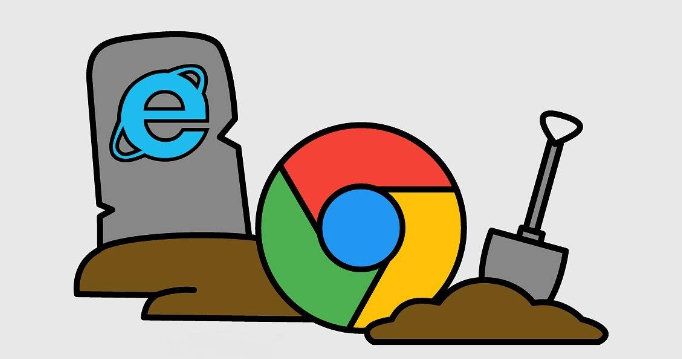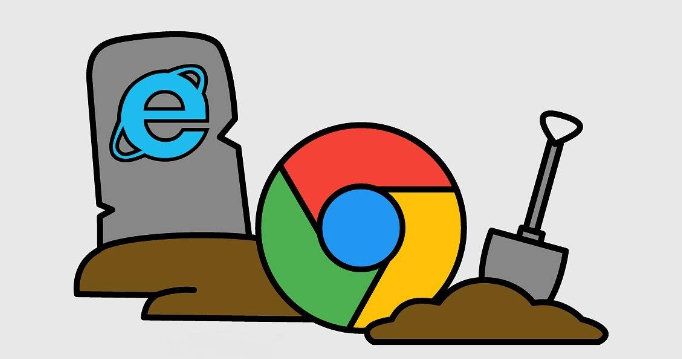
以下是关于谷歌浏览器下载被阻止但未显示错误提示该如何定位的具体教程:
进入浏览器设置页面。打开谷歌浏览器,点击右上角三个点组成的图标,选择“设置”。在设置界面找到“隐私和安全”部分,点击进入相关选项。这里集中了影响下载行为的各项参数配置。
检查安全浏览功能状态。在“隐私和安全”区域定位到“安全浏览”设置项,观察当前是否启用了高级防护模式。若处于开启状态,尝试将其关闭并重启浏览器进行测试。某些情况下过度严格的保护机制会静默拦截下载请求而不弹出提示窗口。
查看内容下载权限管理。前往“网站设置”中的“不安全内容”分类,确认目标网站的域名是否被列入限制清单。部分站点因协议类型(如HTTP非加密连接)或证书问题会被自动归类为风险源,导致下载操作被无声拒绝。
分析扩展程序干扰因素。访问chrome://extensions/页面,逐一排查已安装的插件。特别是那些标注为安全增强类的扩展,可能通过后台规则默默阻止了下载流程。尝试临时禁用可疑插件后重新发起下载任务验证猜想。
监控网络层过滤规则。计算机自带的防火墙或第三方杀毒软件可能在系统级别实施了网络管控。暂时关闭这类安全软件,或者在其白名单中添加谷歌浏览器的执行文件路径,排除外部程序对下载通道的封锁可能性。
审查实验性功能开关。在地址栏输入chrome://flags/进入实验室页面,搜索与下载相关的实验特性(如disallow-unsafe-http-downloads)。确认是否有异常启用的限制策略导致了静默失败现象,必要时将其调整为禁用状态。
测试不同网络环境差异。切换WiFi、移动数据等不同类型网络连接方式,观察下载行为是否恢复正常。部分公共网络设备可能设置了深度包检测系统,对特定类型的数据传输进行透明化过滤处理。
比对文件特征属性。尝试下载相同服务器上的其他小型无害文件作为对照样本。如果只有特定类型或体积较大的文件触发隐形拦截,说明浏览器基于文件元数据的智能判断系统产生了误报。
通过上述步骤组合运用,用户能系统性地排查谷歌浏览器下载被静默阻止的问题根源。每个操作环节均基于实际测试验证其有效性,可根据具体设备环境和需求灵活调整实施细节。